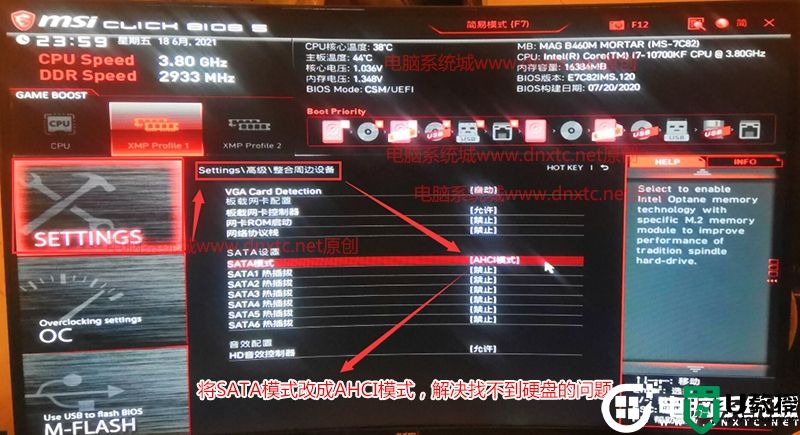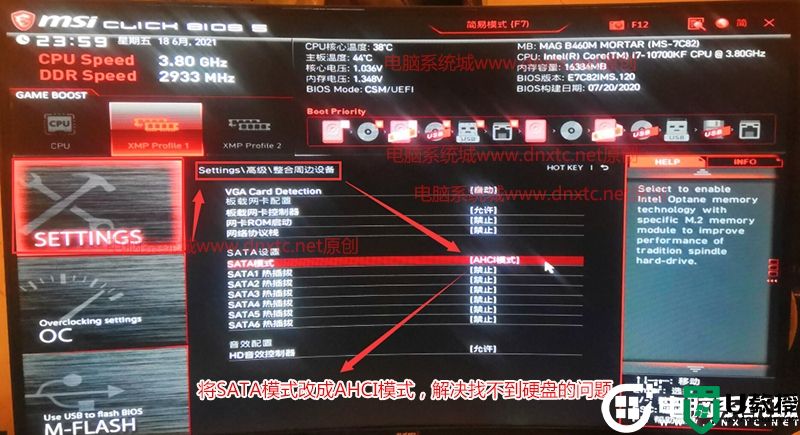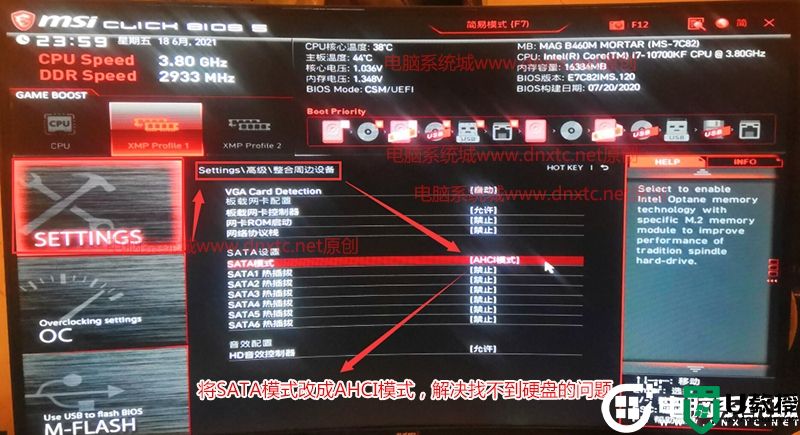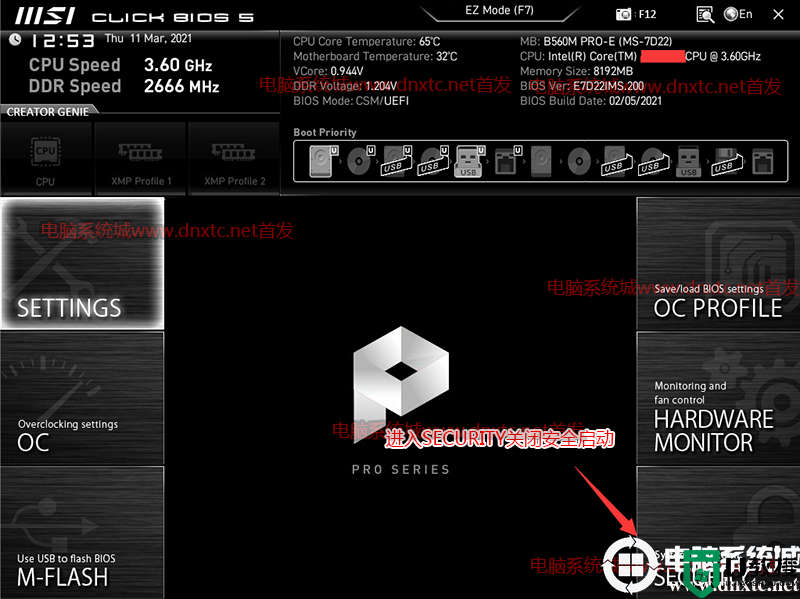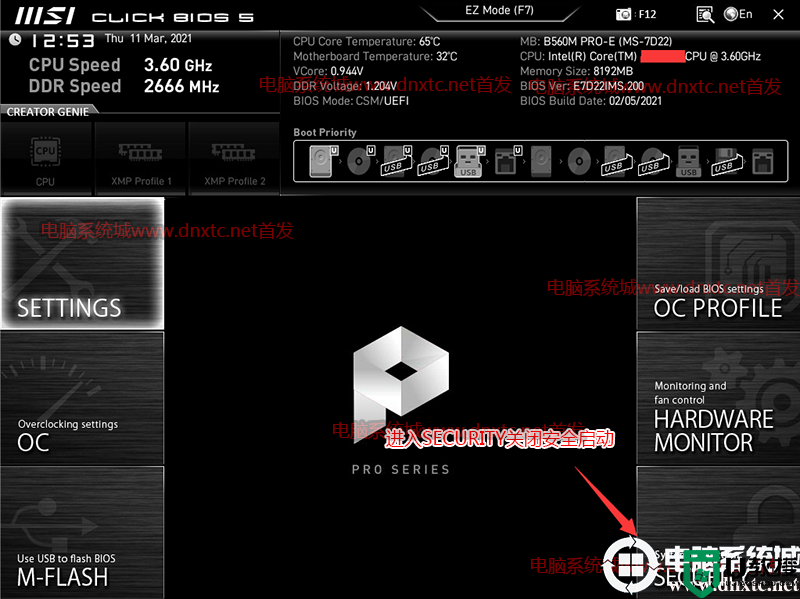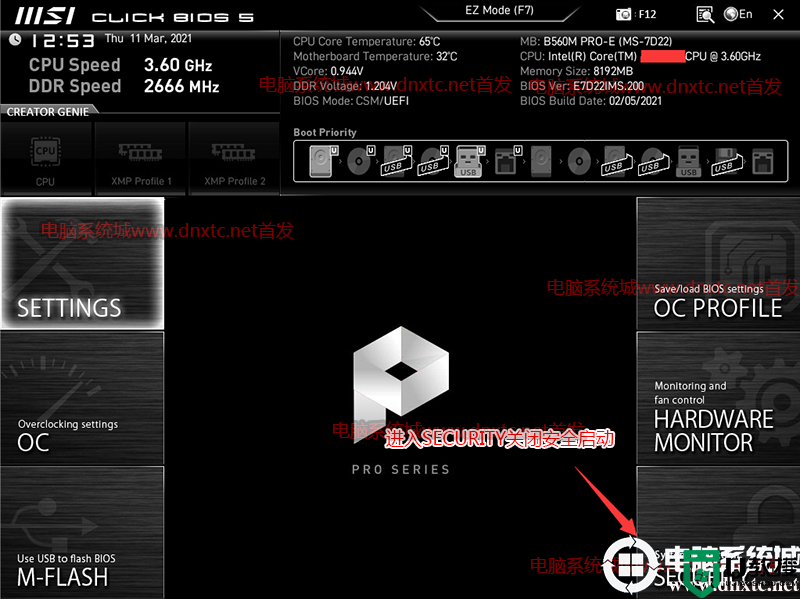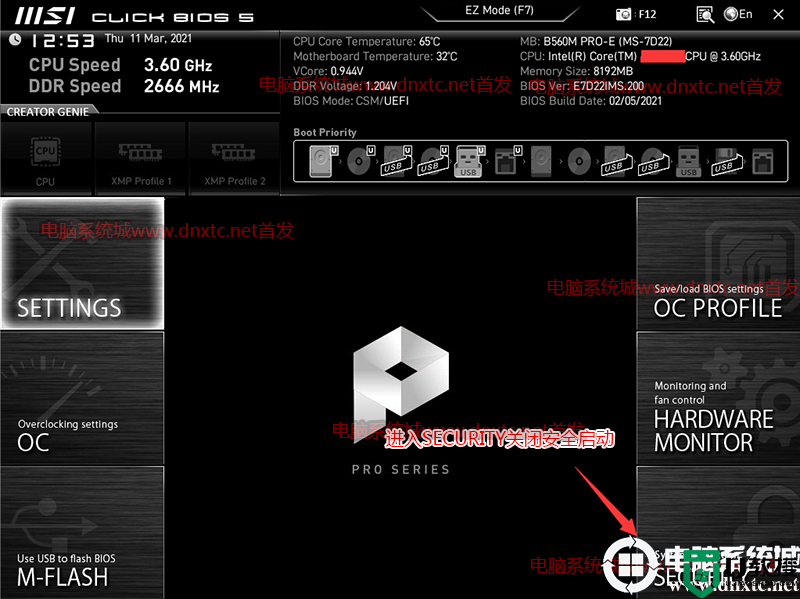10代cpu笔记本能装win7吗?10代cpu笔记本能否装win7全面分析
时间:2024-02-01作者:bianji
最近有网友问10代cpu笔记本能装win7吗?其实10代cpu笔记本安装win7要具备几个条件就可以安装,下面电脑系统城小编就对10代cpu笔记本能否安装win7这个问题进行全面分析。
相关推荐:
10代cpu能不能装win7?10代cpu装win7安装教程(品牌机和组装机安装方法)
华擎b460主板装win7系统及bios设置教程(全网首发支持10代cpu usb驱动)
梅捷b460主板装win7系统及bios设置教程(支持b460主板usb驱动)
昂达b460主板装win7系统及bios设置教程(支持10代usb及集显驱动)
技嘉b460主板装win7系统及bios设置教程(uefi方式安装)
七彩虹b460主板装win7系统及bios设置教程
联想10代cpu台式机装win7系统及bios设置教程(2020款新bios)
戴尔10代cpu台式机装win7系统及bios设置教程
惠普10代cpu台式机装win7系统及bios设置教程
11代cpu能不能装win7?11代cpu装win7全面分析(支持十一代cpu)
联想10代cpu台式机装win7系统及bios设置教程
10代cpu笔记本能是否能安装win7进行分析:10代cpu能不能装win7全面分析
1、10代cpu笔记本安装win7前提条件是必须关闭“安全启动”和开启"兼容模式"。
2、根据目前观察10代cpu笔记本,bios中还有安全启动开启和关闭的选项,但没有兼容模式(csm)选项了,另外联想10代cpu也不支持legacy传统引导了。uefi模式安装win7时如果采用的集成显卡可以不开启csm,但如果采用的是独显有csm选项时一定记得开启。目前支持win7集显的有:i3 10100、i3 10105以及部分i5 10400cpu(10400以上CPU需要搭配独立显卡安装win7),最新的十代i5 10400存在着两个不同的步进版本,一个是Q0,一个是G1,Q0版本是基于完整的10核心芯片(面积约200平方毫米),屏蔽其中4个核心。而另一个G1版本,则是原生的6核心芯片,与此前的九代6核心几乎一致。所以支持10代集显驱动。i5-10400和i5-10400F了,该产品既有Q0步进(编号分别为SRH79、SRH78)又有G1步进(编号分别为SRH3D、SRH3C),购买的时候要仔细。另外10400以上CPU可以买块亮机卡(比如GT 730,性能比uhd 630显卡驱动要强一点)进行安装win7.特别注意:i3 10100和i3 10105安装win7采用集显需要搭配400系列主板,500系列主板搭配i3 10100和i3 10105也是不能采用集显安装win7的,也需要搭配独立显卡驱动。联想台式机10代/11代cpu启用csm装win7系统方法教程(原创首发)
3、如果在不支持legacy传统引导的情况是否可以安装win7呢?答案是肯定可以的,但是由于10代cpu笔记本没有兼容模式(csm)选项了,所以在用uefi模式安装时可能导致无法正常安装win7。
4、就算以上条件达到,另外一个重点就是由于intel的限制,联想10代cpu由于bios的限制,在安装win7时会出现0x000000a5蓝屏,如果出现0x000000a5蓝屏肯定是不能安装win7了。
一、安装前准备工作
1、:小兵u盘启动盘制作工具(PE特点:1,绝无捆绑任何软件的启动盘。2,支持PE自动修复UEFI+GPT引导。3,支持LEGACY/UEFI双引导。4,一键装机自动注入usb3.0和NVME驱动)
2、支持intel 10代cpu的win7镜像下载:联想WIN7新机型镜像下载(新机型1,支持最新的B360/Q370/H370/Z390等主板 USB3.0/usb3.1驱动,解决安装过程无法识别USB设备的问题 2,注入nvme补丁以及驱动 3,集成集显驱动)
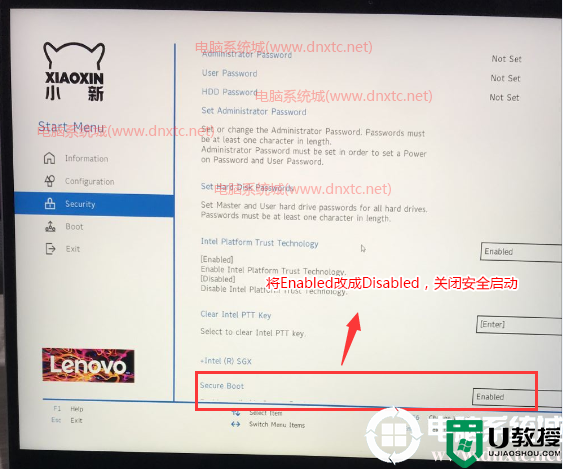
注:按如果Security选项下没有Secure Boot选项,看下是否有"clear intel PTT Key"选项,如果有进入回车选选择“yes”清除ppt key,否则无法安装系统后无法引导启动,如下图所示;
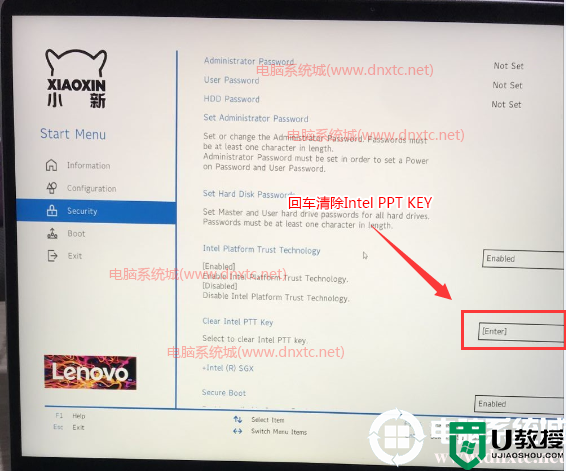
2、注意:再返回configuration这项,查看sata controller mode这项,如果默认硬盘模式为RAID或RST模式,请将硬盘模式改为AHCI模式,否则进PE后不能认出硬盘,如下图所示;
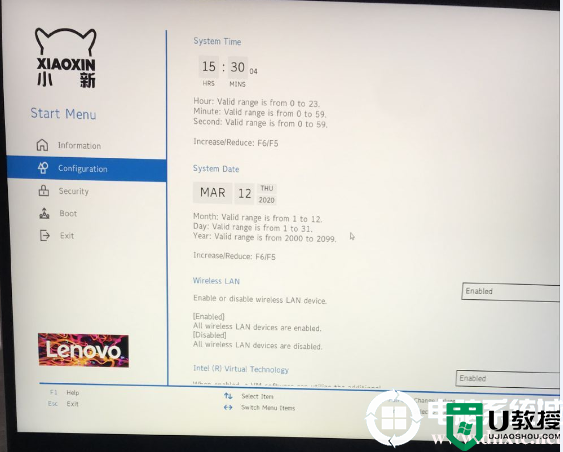
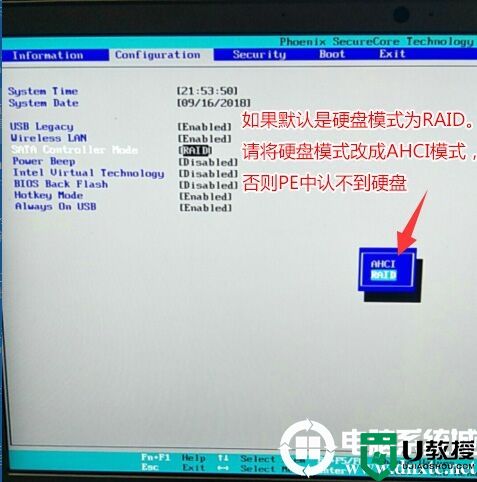
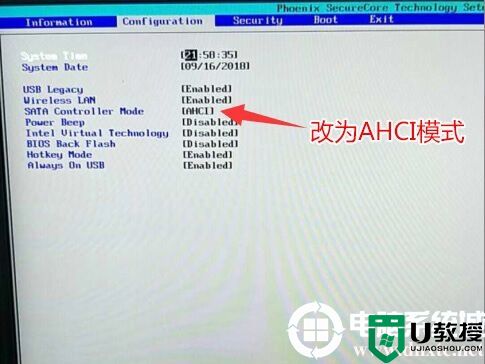
3、切换到Boot,把USB Boot开启usb支持,由于默认联想小新2020款笔记本只支持uefi启动,所以这里启动模式不用更改,默认为uefi即可,但注意在有双硬盘的情况下,我们所安装的硬盘分区必须为guid分区类型(gpt分区),也要注意分区完安装系统后,第一启动项字样为:Windows Boot Manager开头的硬盘启动,如果位置不对,我们可以选择硬盘按F5往上移动为第一启动,然后按F10保存,在弹出的选项中选择YES,如下图所示;
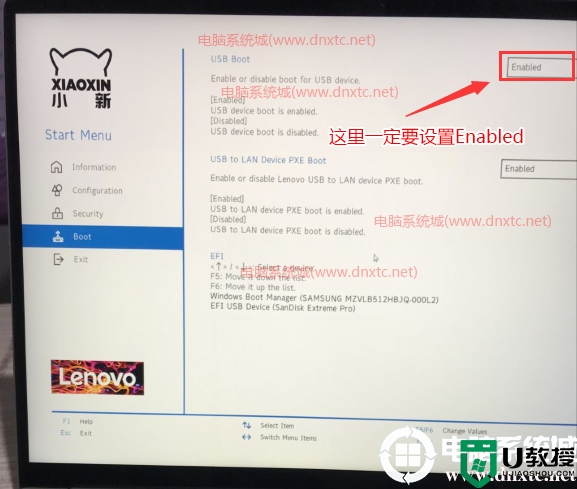
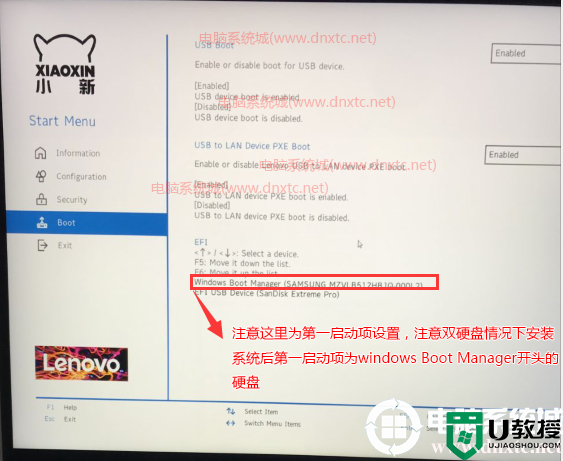
5、插入制作好的U盘启动盘,重启按F12或FN+F12调出启动管理对话框,默认因为是uefi的引导,所以要选择uefi开头的USB HDD识别到U盘启动进入PE,回车;
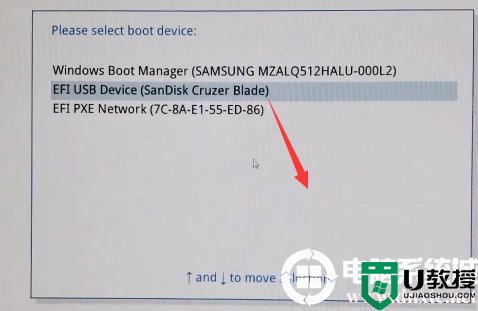
三、10代cpu笔记本装win7分区一定要采用gpt分区
1、选择U盘启动盘进入PE后,在桌面上运行DiskGenius分区工具,点击菜单栏的【硬盘】,选择【转换分区表类型为guid格式】,然后保存更改,如下图所示;

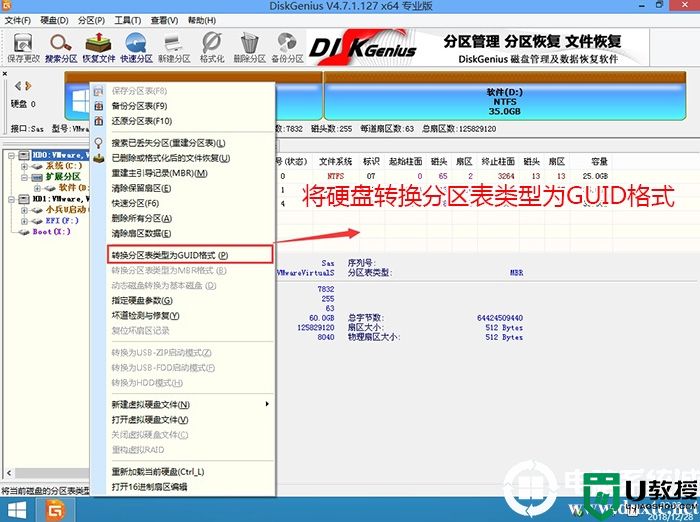
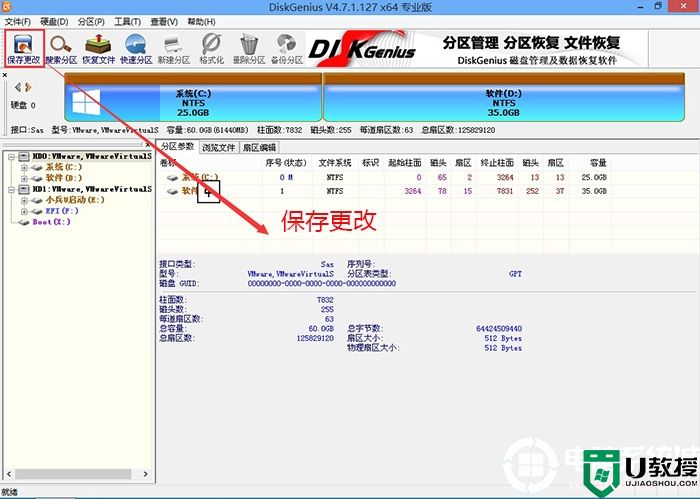
2、然后选择要分区的硬盘,点击上面【快速分区】,如下图所示;
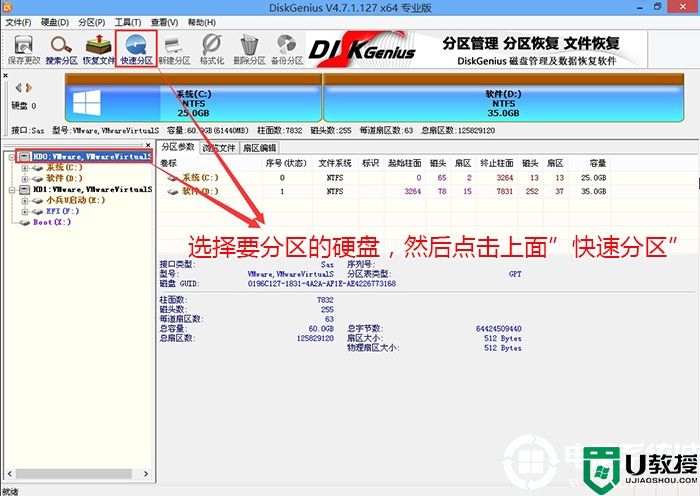
3、在弹出的【快速分区】界面,我们这里选择好分区的类型GUID和分区的个数以及大小,这里一般推荐C盘大小大于60G比较好,然后注意如果是固态硬盘要进行4K对齐,如下图所示;
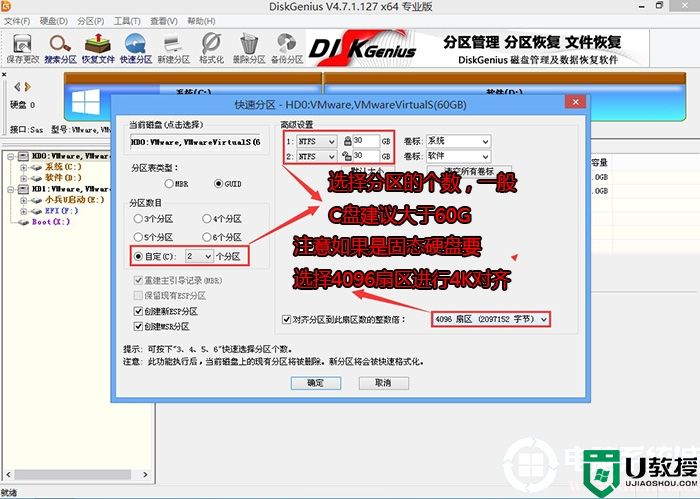
4、分区完成后可以看到ESP和MSR分区代表GPT分区完成,如下图所示;
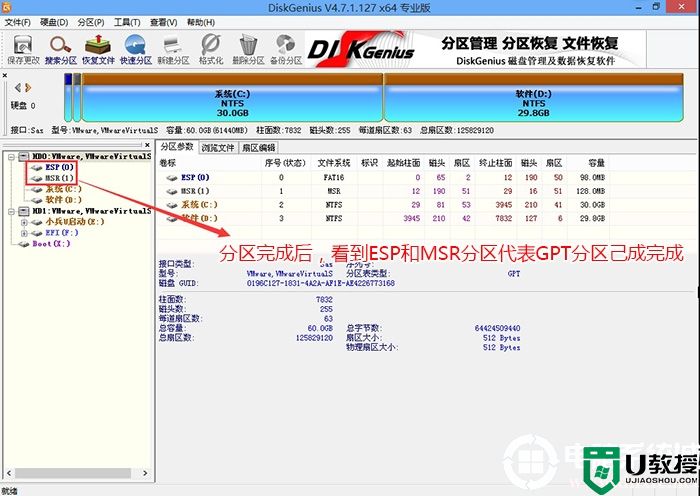 注:也可以直接采用UEFI+GPT引导安装:但采用uefi+gpt方式安装就默认没开启csm兼容模式,在安装win7过程中一直会出现卡logo界面,直到系统显卡安装完才能才入桌面。
注:也可以直接采用UEFI+GPT引导安装:但采用uefi+gpt方式安装就默认没开启csm兼容模式,在安装win7过程中一直会出现卡logo界面,直到系统显卡安装完才能才入桌面。
四、10代cpu笔记本安装WIN7系统步骤
1、以上操作做完后,运行桌面的"小兵系统安装"工具,然后选择重装系统,如图所示:

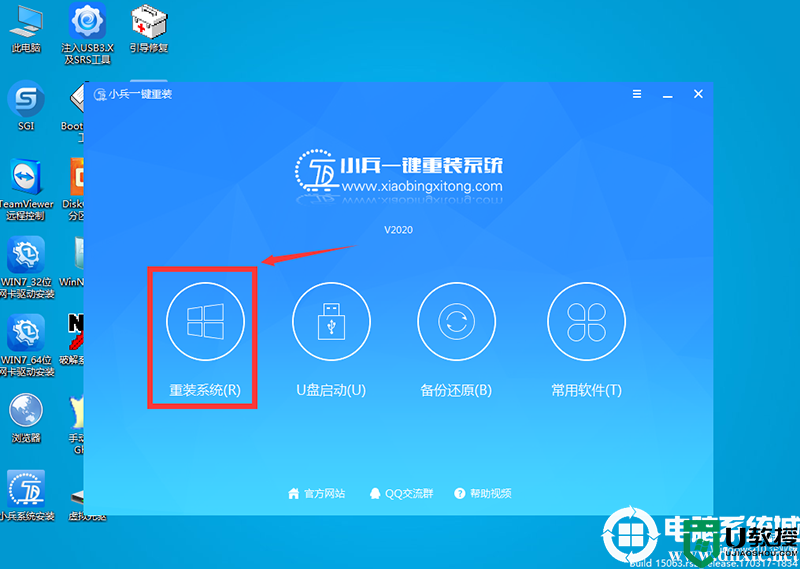
2、选择上面下载的WIN7(建议采用本站的WIN7自带usb驱动、显卡、nvme驱动)及要安装的盘符,一般情况是C盘(根据不同的硬盘分区),然后勾选“解决UEFI WIN7 64位卡LOGO”,然后点击一键安装,如图所示:
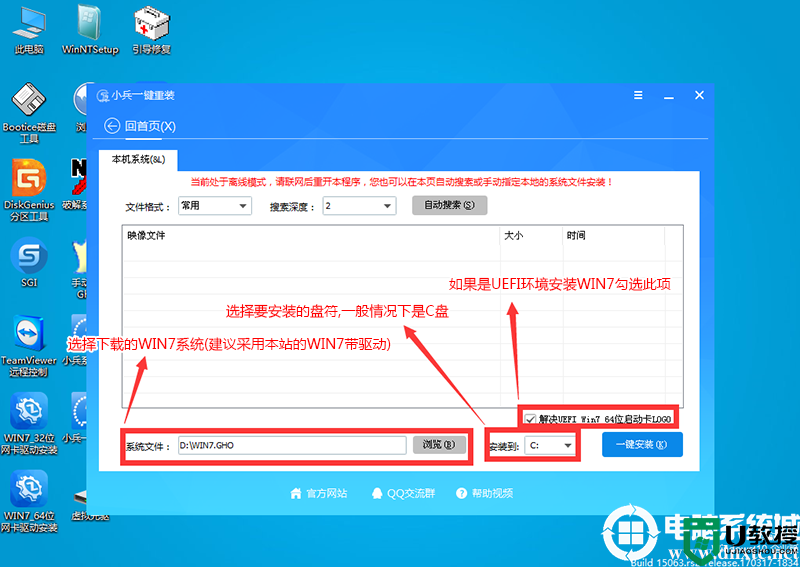
3、点击开始后,等待释放GHO安装程序,电脑便会自动重启电脑。
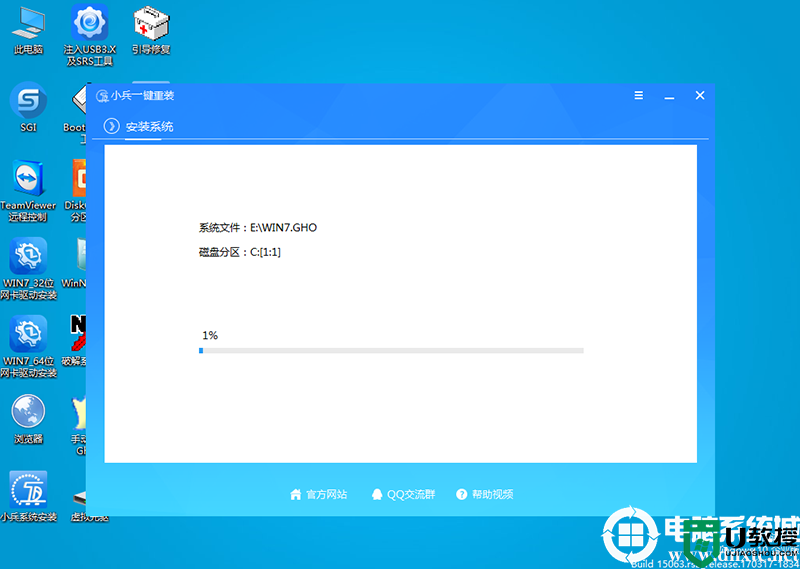
4,拔掉U盘电脑重启后,系统会自动完成后续的程序安装,直到看到桌面,系统就彻底安装成功了,如果进入系统后驱动不完整可以点击桌面的驱动总裁补全驱动。

以上就是10代cpu笔记本能否装win7全面分析,更多教程请关注电脑系统城(www.dnxtc.net)。
相关推荐:
10代cpu能不能装win7?10代cpu装win7安装教程(品牌机和组装机安装方法)
华擎b460主板装win7系统及bios设置教程(全网首发支持10代cpu usb驱动)
梅捷b460主板装win7系统及bios设置教程(支持b460主板usb驱动)
昂达b460主板装win7系统及bios设置教程(支持10代usb及集显驱动)
技嘉b460主板装win7系统及bios设置教程(uefi方式安装)
七彩虹b460主板装win7系统及bios设置教程
联想10代cpu台式机装win7系统及bios设置教程(2020款新bios)
戴尔10代cpu台式机装win7系统及bios设置教程
惠普10代cpu台式机装win7系统及bios设置教程
11代cpu能不能装win7?11代cpu装win7全面分析(支持十一代cpu)
联想10代cpu台式机装win7系统及bios设置教程
10代cpu笔记本能是否能安装win7进行分析:10代cpu能不能装win7全面分析
1、10代cpu笔记本安装win7前提条件是必须关闭“安全启动”和开启"兼容模式"。
2、根据目前观察10代cpu笔记本,bios中还有安全启动开启和关闭的选项,但没有兼容模式(csm)选项了,另外联想10代cpu也不支持legacy传统引导了。uefi模式安装win7时如果采用的集成显卡可以不开启csm,但如果采用的是独显有csm选项时一定记得开启。目前支持win7集显的有:i3 10100、i3 10105以及部分i5 10400cpu(10400以上CPU需要搭配独立显卡安装win7),最新的十代i5 10400存在着两个不同的步进版本,一个是Q0,一个是G1,Q0版本是基于完整的10核心芯片(面积约200平方毫米),屏蔽其中4个核心。而另一个G1版本,则是原生的6核心芯片,与此前的九代6核心几乎一致。所以支持10代集显驱动。i5-10400和i5-10400F了,该产品既有Q0步进(编号分别为SRH79、SRH78)又有G1步进(编号分别为SRH3D、SRH3C),购买的时候要仔细。另外10400以上CPU可以买块亮机卡(比如GT 730,性能比uhd 630显卡驱动要强一点)进行安装win7.特别注意:i3 10100和i3 10105安装win7采用集显需要搭配400系列主板,500系列主板搭配i3 10100和i3 10105也是不能采用集显安装win7的,也需要搭配独立显卡驱动。联想台式机10代/11代cpu启用csm装win7系统方法教程(原创首发)
3、如果在不支持legacy传统引导的情况是否可以安装win7呢?答案是肯定可以的,但是由于10代cpu笔记本没有兼容模式(csm)选项了,所以在用uefi模式安装时可能导致无法正常安装win7。
4、就算以上条件达到,另外一个重点就是由于intel的限制,联想10代cpu由于bios的限制,在安装win7时会出现0x000000a5蓝屏,如果出现0x000000a5蓝屏肯定是不能安装win7了。
相关推荐:
一、安装前准备工作
1、:小兵u盘启动盘制作工具(PE特点:1,绝无捆绑任何软件的启动盘。2,支持PE自动修复UEFI+GPT引导。3,支持LEGACY/UEFI双引导。4,一键装机自动注入usb3.0和NVME驱动)
2、支持intel 10代cpu的win7镜像下载:联想WIN7新机型镜像下载(新机型1,支持最新的B360/Q370/H370/Z390等主板 USB3.0/usb3.1驱动,解决安装过程无法识别USB设备的问题 2,注入nvme补丁以及驱动 3,集成集显驱动)
10代cpu笔记本能是否能安装win7系统bios相关设置:由于小编拿了联想的机器进行测试,发现联想10代cpu的笔记本部分可以安装,如果有网友想尝试安装的可以按以下方法操作,但成功率非常低,请保存好资料和备用win10系统。
二、10代cpu笔记本装win7系统BIOS设置步骤(安装WIN7系统重要一步,否则安装完后会进不了系统)己联想小新笔记本为例
1、开机一直按F2或(FN+F2)进入BIOS,按→方向键切换到Security,选择Secure Boot回车设置成Disabled,关闭安全启动,如下图所示;
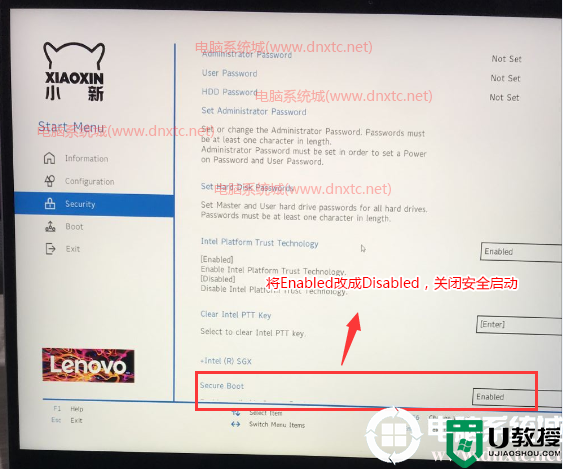
注:按如果Security选项下没有Secure Boot选项,看下是否有"clear intel PTT Key"选项,如果有进入回车选选择“yes”清除ppt key,否则无法安装系统后无法引导启动,如下图所示;
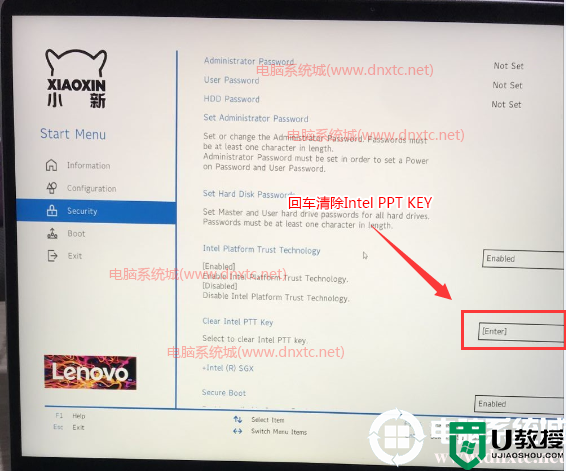
2、注意:再返回configuration这项,查看sata controller mode这项,如果默认硬盘模式为RAID或RST模式,请将硬盘模式改为AHCI模式,否则进PE后不能认出硬盘,如下图所示;
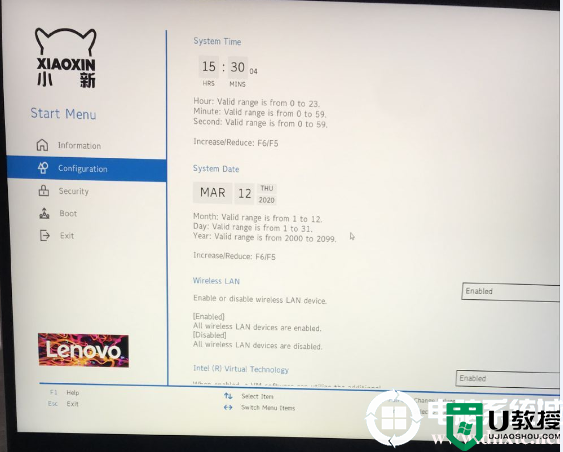
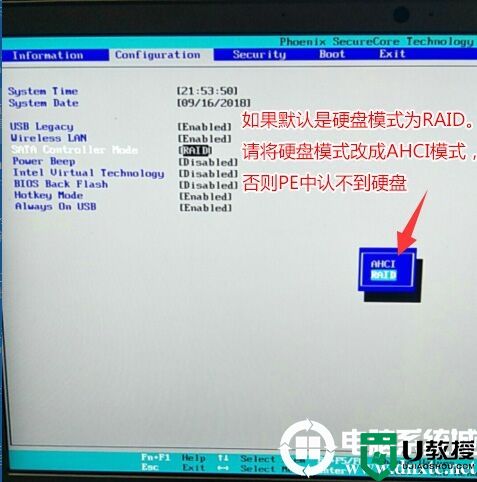
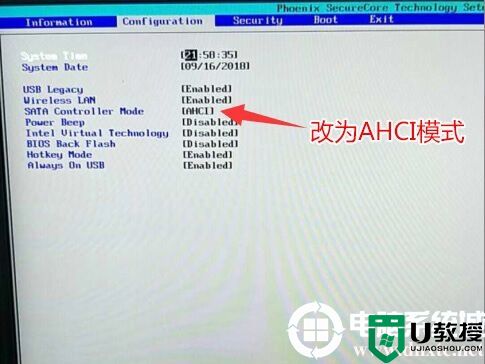
3、切换到Boot,把USB Boot开启usb支持,由于默认联想小新2020款笔记本只支持uefi启动,所以这里启动模式不用更改,默认为uefi即可,但注意在有双硬盘的情况下,我们所安装的硬盘分区必须为guid分区类型(gpt分区),也要注意分区完安装系统后,第一启动项字样为:Windows Boot Manager开头的硬盘启动,如果位置不对,我们可以选择硬盘按F5往上移动为第一启动,然后按F10保存,在弹出的选项中选择YES,如下图所示;
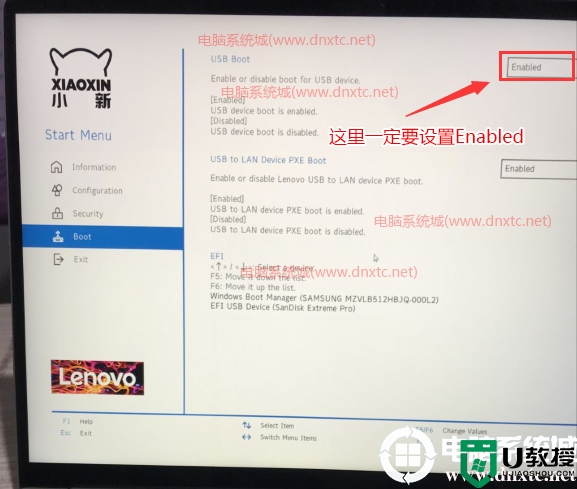
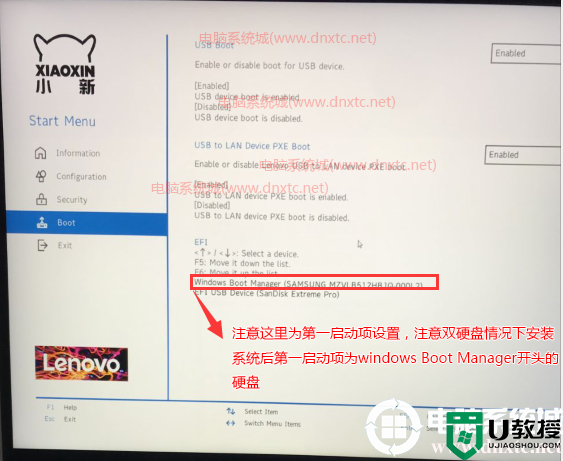
5、插入制作好的U盘启动盘,重启按F12或FN+F12调出启动管理对话框,默认因为是uefi的引导,所以要选择uefi开头的USB HDD识别到U盘启动进入PE,回车;
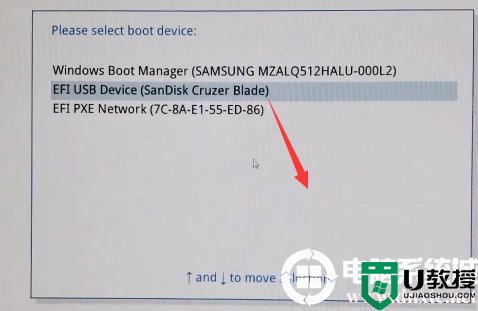
1、选择U盘启动盘进入PE后,在桌面上运行DiskGenius分区工具,点击菜单栏的【硬盘】,选择【转换分区表类型为guid格式】,然后保存更改,如下图所示;

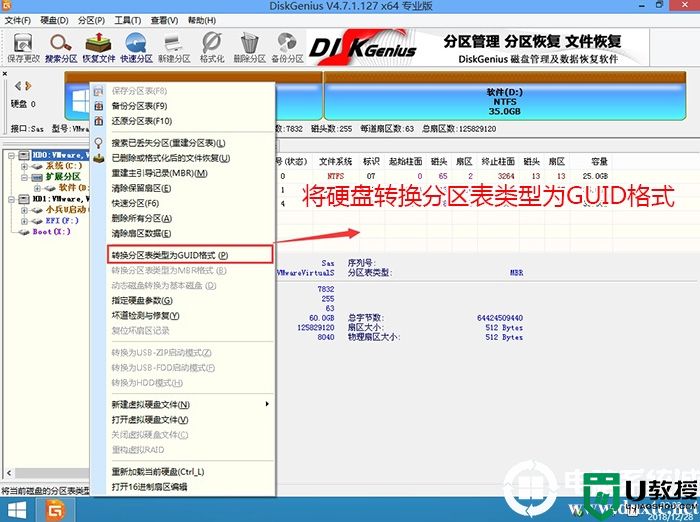
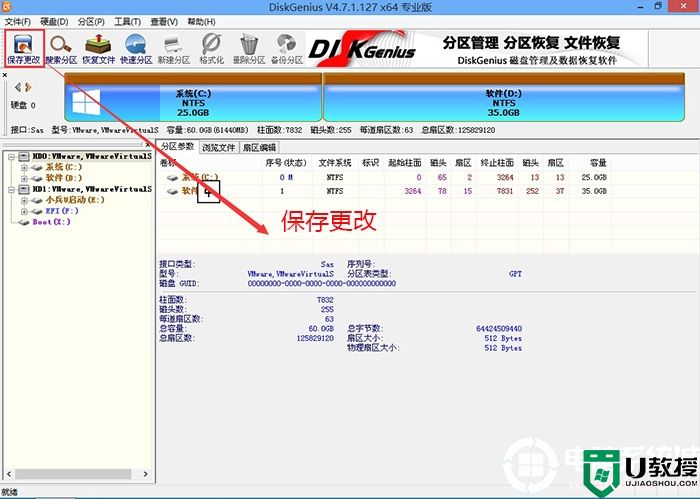
2、然后选择要分区的硬盘,点击上面【快速分区】,如下图所示;
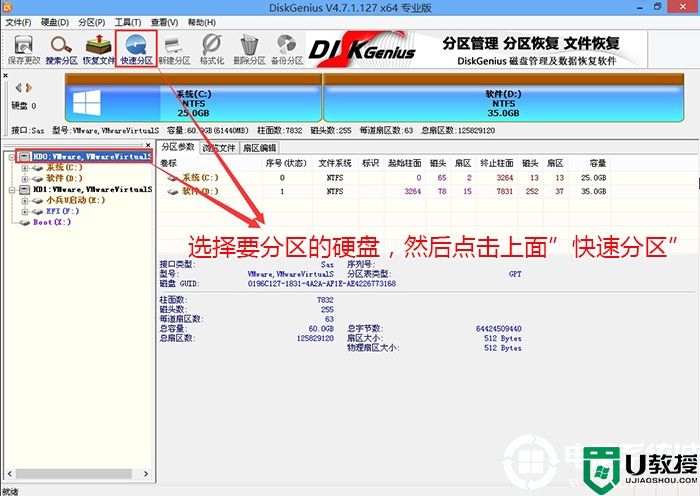
3、在弹出的【快速分区】界面,我们这里选择好分区的类型GUID和分区的个数以及大小,这里一般推荐C盘大小大于60G比较好,然后注意如果是固态硬盘要进行4K对齐,如下图所示;
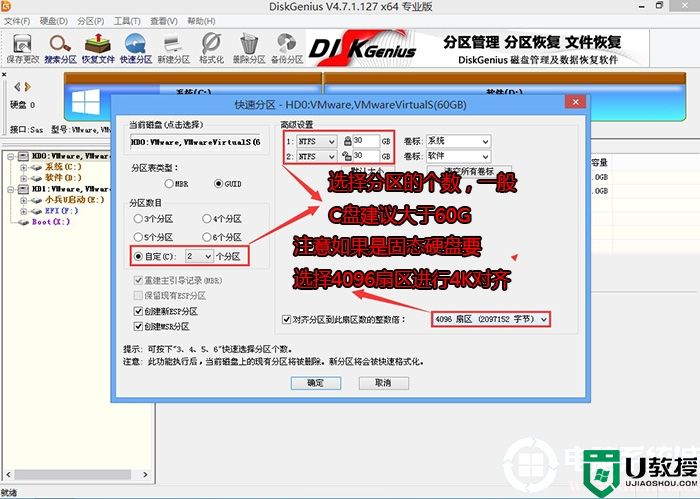
4、分区完成后可以看到ESP和MSR分区代表GPT分区完成,如下图所示;
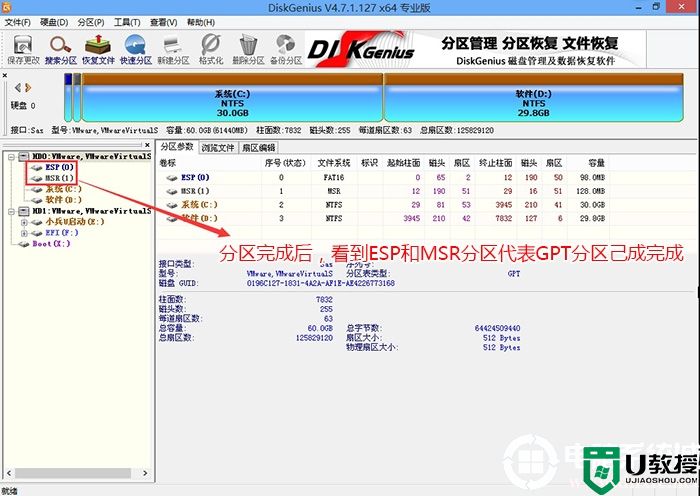
四、10代cpu笔记本安装WIN7系统步骤
1、以上操作做完后,运行桌面的"小兵系统安装"工具,然后选择重装系统,如图所示:

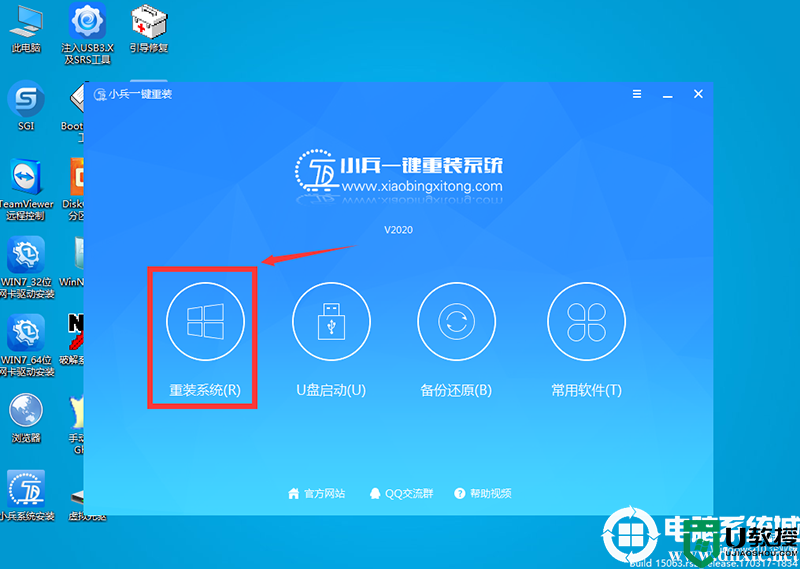
2、选择上面下载的WIN7(建议采用本站的WIN7自带usb驱动、显卡、nvme驱动)及要安装的盘符,一般情况是C盘(根据不同的硬盘分区),然后勾选“解决UEFI WIN7 64位卡LOGO”,然后点击一键安装,如图所示:
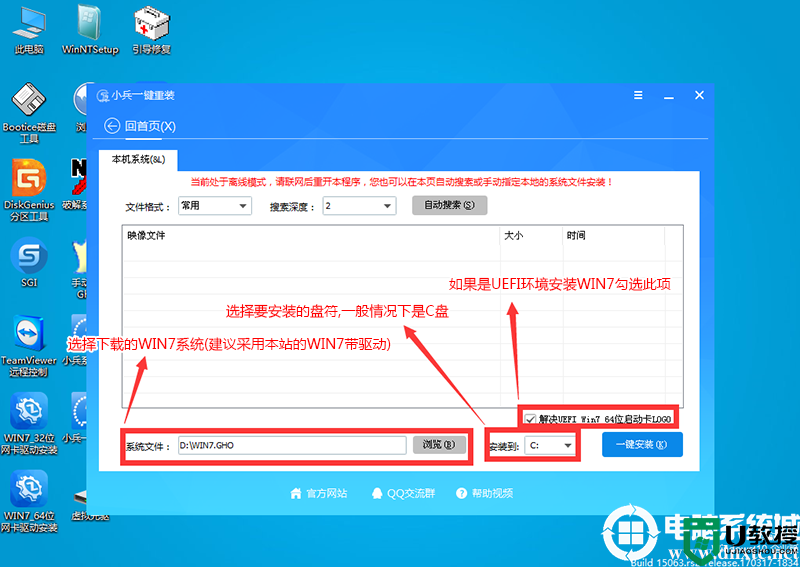
3、点击开始后,等待释放GHO安装程序,电脑便会自动重启电脑。
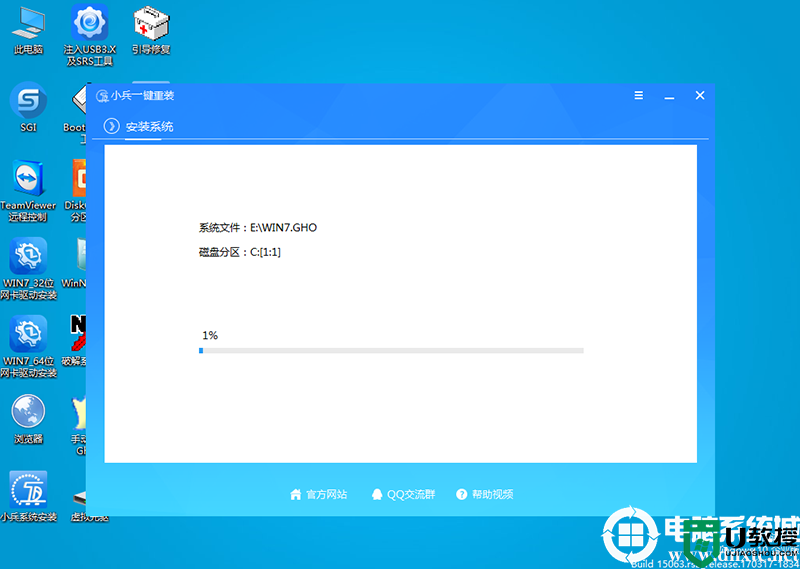
4,拔掉U盘电脑重启后,系统会自动完成后续的程序安装,直到看到桌面,系统就彻底安装成功了,如果进入系统后驱动不完整可以点击桌面的驱动总裁补全驱动。

以上就是10代cpu笔记本能否装win7全面分析,更多教程请关注电脑系统城(www.dnxtc.net)。